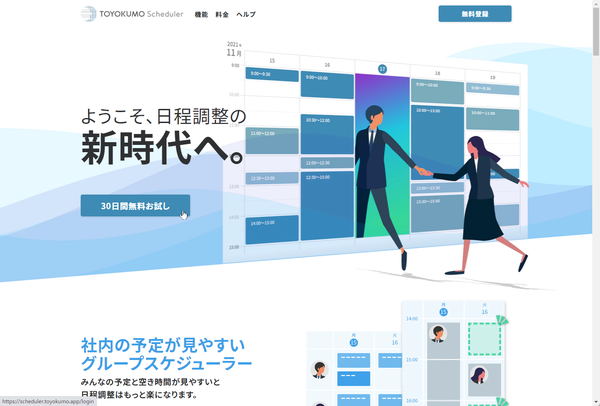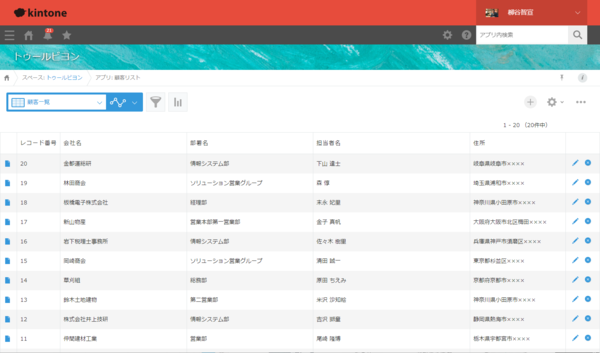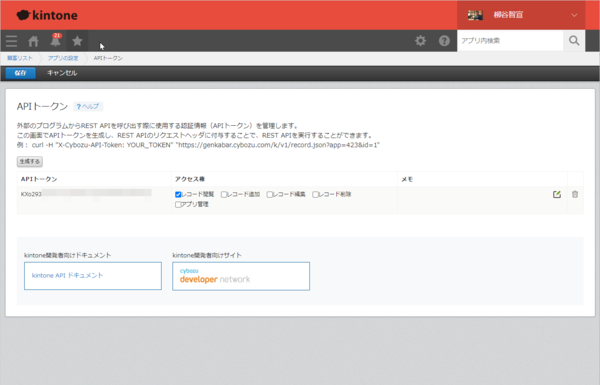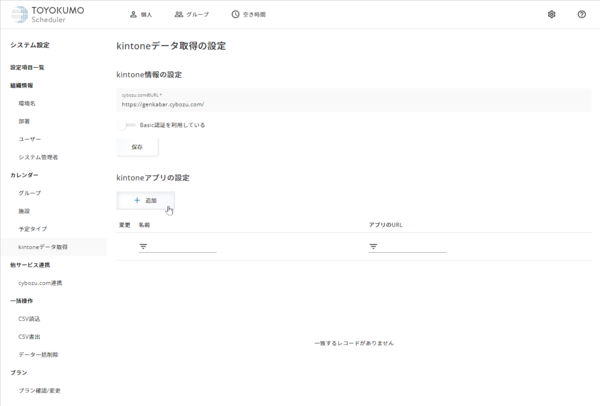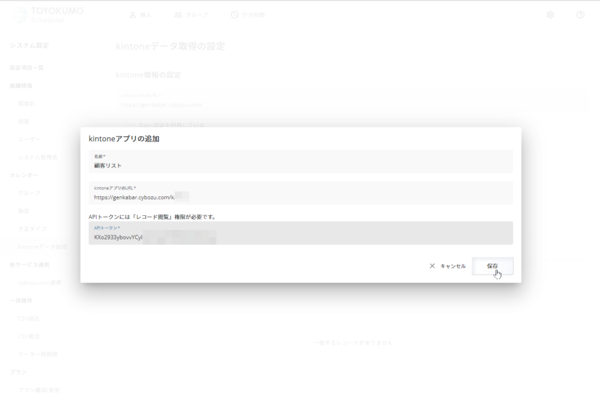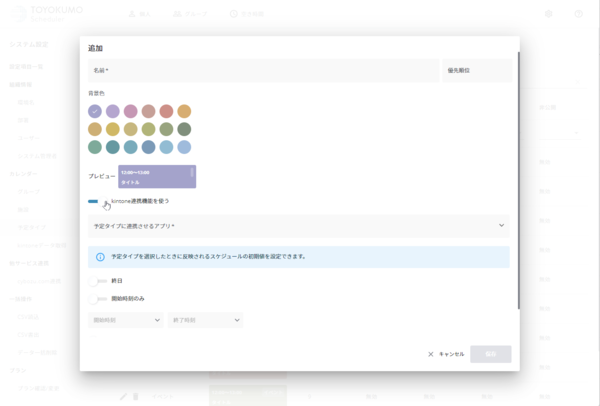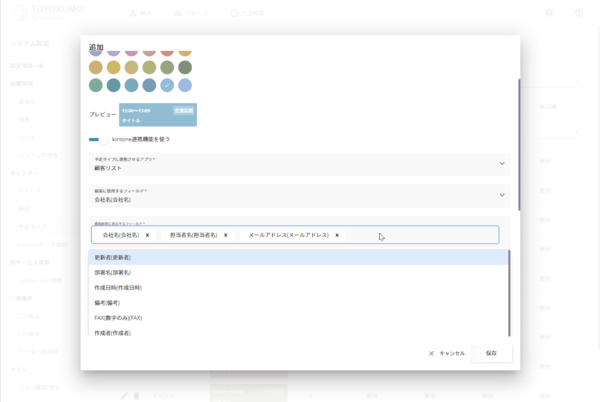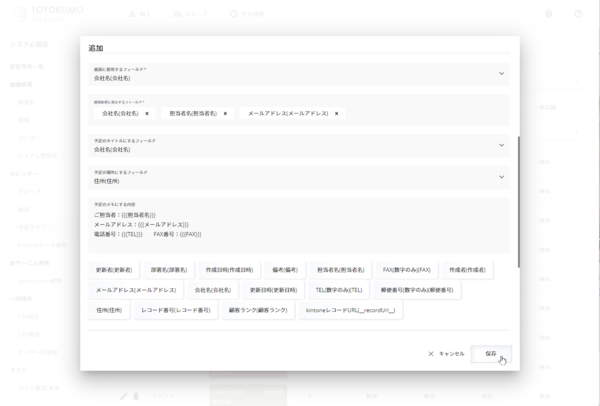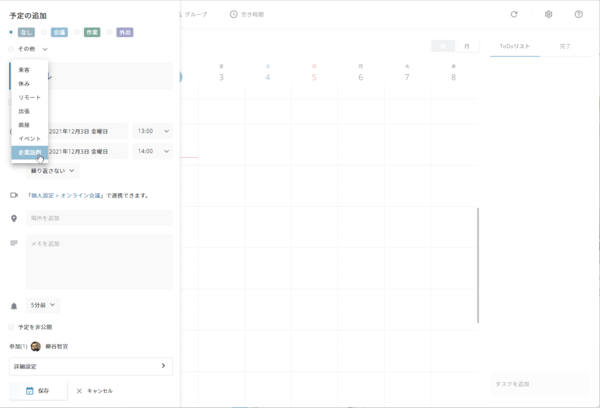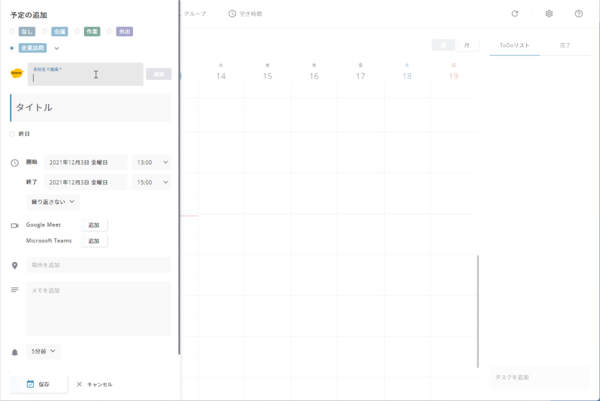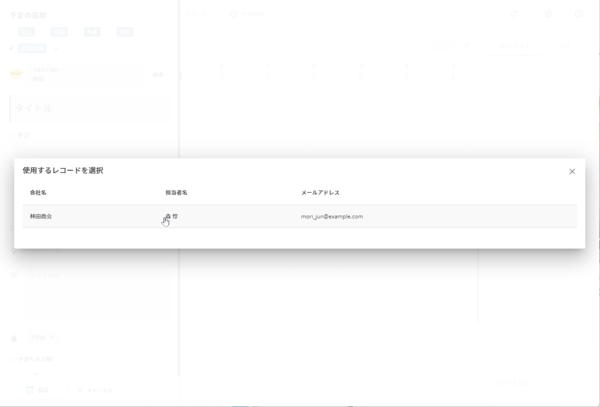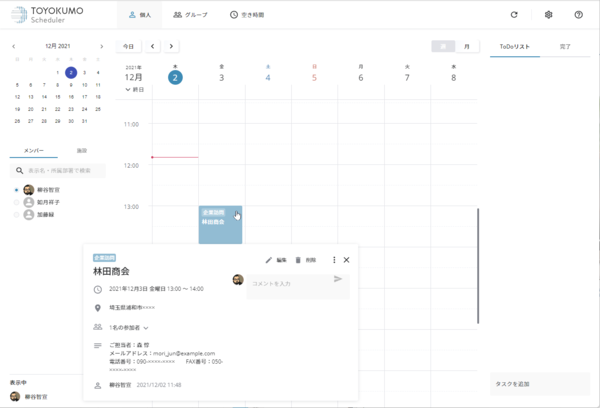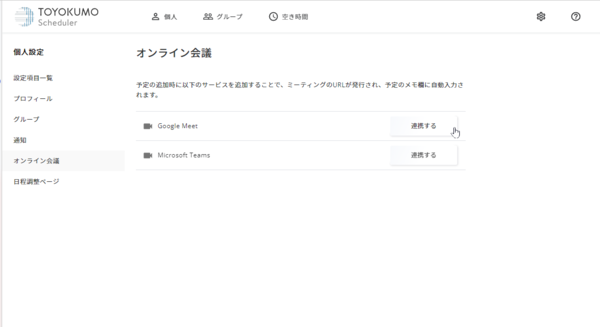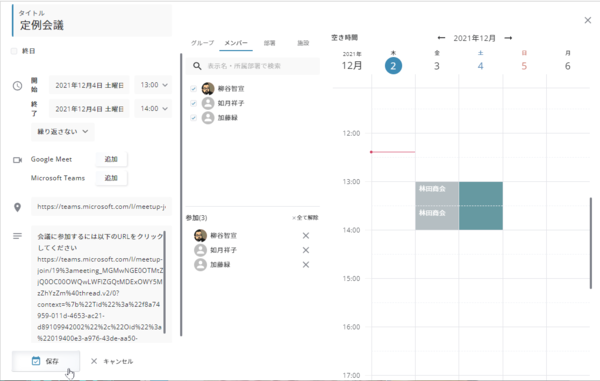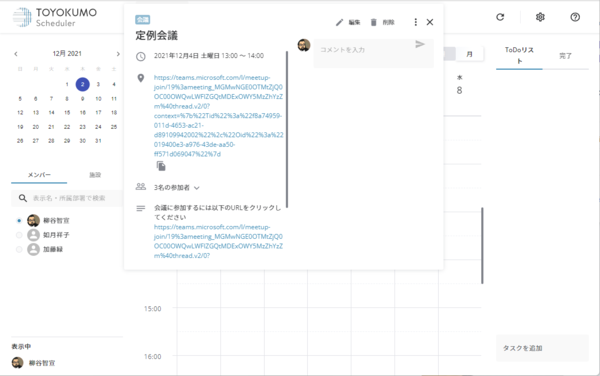日程管理ツールの新しい選択肢「トヨクモ スケジューラー」 第3回
日程調整がさらに効率的に
kintoneやMeet、Teamsと連携して、手軽に予定を登録できるトヨクモ スケジューラー
2021年12月15日 10時00分更新
11月11日、トヨクモから日程調整を手軽にできる「トヨクモ スケジューラー」がリリースされた。前回「kintoneと連携できる「トヨクモ スケジューラー」を試してみた」はスケジュールの使い方の基本を紹介したが、今回はkintoneをはじめ、外部サービスとの連携について紹介する。
日程調整時にkintoneのデータを取得して反映させられる
kintoneの顧客リストアプリなどに登録している相手とのアポイントメントなら、トヨクモ スケジューラーと連携させてデータベース内の情報を引用してくることができる。いちいち入力する必要がなく、その場で検索する必要もない。転記によるミスも起きない。とても便利なので、是非活用したい機能だ。
まずは、kintoneアプリを準備する。今回は顧客リストから担当者や連絡先などの情報を参照してみる。まずは、アプリの設定画面から「APIトークン」を生成する。アクセス権は「レコード閲覧」にチェックしておく。
トヨクモ スケジューラーの「システム設定」から「kintoneデータ取得」をクリックし、「kintone情報の設定」にkintoneのURLを入力。「kintoneアプリの設定」の「追加」をクリックして、アプリを選択する。その際、kintoneアプリ側で生成したAPIを入力する。
続いて、「システム設定」の「予定タイプ」を開き、「追加」をクリック。kintoneの情報を参照する予定タイプを設定する。ここでは、「企業訪問」というタイトルで作成してみよう。まず、「kintone連携機能を使う」のスイッチをオンにする。
「予定タイプに連携させるアプリ」をクリックして、APIを設定済みのアプリ一覧から連携させるアプリを選ぶ。次に、「検索に使用するフィールド」と「検索結果に表示するフィールド」を設定する。例えば、顧客リストなら会社名で検索し、その他の情報を参照するようにする。別に、担当者からでも住所からでも検索することは可能だ。
続いて、トヨクモ スケジューラーに作成する予定のタイトルに入れるフィールドや予定の場所に入れるフィールド、予定のメモに入力したいフィールドを設定する。基本的にアプリにあるフィールドを選ぶだけなので、手間はかからないし、ミスも起きにくい。
予定を追加する際、作成した予定タイプを選択すると、kintoneというフォームが現れ、検索できるようになる。検索結果のポップアップから目当てのレコードをクリックすると、設定したフィールドの情報が件名や住所、メモに追加されるようになる。1手順で色々な情報が正確に登録できるのは便利だ。
Google MeetやMicrosoft Teamsとの連携でオンライン会議の日程調整を効率化
コロナ禍でオンライン会議の開催も増えたが、これまでは予定を押さえてから各オンライン会議サービスに入って会議を発行し、URLをコピペする必要があった。しかし、トヨクモ スケジューラーはGoogle Meet、Microsoft Teamsに対応しており、ダイレクトにオンライン会議のURLを生成し、登録できる。定番オンライン会議サービス「Zoom」にも近日対応予定だ。
初回のみ、「個人設定」の「オンライン会議」で自分のオンライン会議サービスとの連携が必要になる。「Google Meet」もしくは「Microsoft Teams」の横の「連携する」をクリックして、ログインしよう。
連携できると予定の追加画面に、「Google Meet」や「Microsoft Teams」の「追加」ボタンが表示される。複数のオンライン会議室を連携させ、その都度選択することも可能だ。
業務の中で予定を調整し、追加するという作業は利益を生まない。可能な限り効率化し、手間を省くことで、本来の業務に集中できる時間を生み出した方がいい。とは言え、予定を雑に扱うとトラブルの元となる。トヨクモ スケジューラーなら、複数人の予定も超手軽に調整し、kintone内のデータを活用し、オンライン会議もワンクリックで設定できる。フリープランは無料、有料プランも30日間無料でお試しできるので、業務でのスケジュール管理に悩んでいる人は、ぜひ触ってみて欲しい。
(提供:トヨクモ)

この連載の記事
-
第2回
sponsored
kintoneと連携できる「トヨクモ スケジューラー」を試してみた -
第1回
sponsored
社外の人との日程調整機能が魅力!トヨクモ スケジューラーが目指すもの - この連載の一覧へ